▲
- A Apple lançou o iOS 26 com diversas mudanças para personalizar a Tela de Bloqueio do iPhone.
- Você pode atualizar seu iPhone e usar novos recursos para ajustar o relógio, os widgets e o papel de parede.
- Essas melhorias tornam a Tela de Bloqueio mais funcional, atraente e fácil de usar no dia a dia.
- Além disso, o iOS 26 traz suporte a imagens 3D e álbuns animados para uma experiência mais dinâmica.
A Apple acaba de liberar o iOS 26 para download em modelos de iPhone compatíveis, assim como o watchOS 26 para Apple Watch. Esta nova versão traz diversas mudanças e recursos para a Tela de Bloqueio do iPhone. Se você acabou de instalar o novo sistema, vale a pena conferir as novidades para personalizar a tela de bloqueio e deixar seu aparelho com a sua cara.
Para baixar o iOS 26 no seu iPhone, o processo é simples. Vá em Ajustes ➝ Geral ➝ Atualização de Software. Deixe seu dispositivo procurar a versão mais recente e, quando a tela de atualização aparecer, toque em Atualizar Agora. Com isso feito, prepare-se para descobrir cinco novas maneiras de personalizar a Tela de Bloqueio no iOS 26.
Mude o Relógio do iPhone para Liquid Glass

O Liquid Glass é o novo material translúcido da Apple no iOS 26. Ele reflete e refrata o ambiente, transformando-se dinamicamente para dar mais destaque ao conteúdo em controles do sistema, elementos de navegação, ícones de aplicativos e widgets. Esse design representa a maior reformulação visual desde o iOS 7. É uma experiência também presente no macOS Tahoe com seu design Liquid Glass.
Além disso, o Liquid Glass oferece uma nova opção de aparência para o relógio na Tela de Bloqueio do seu iPhone. É uma forma de modernizar o visual e tornar a interação com o aparelho mais fluida e envolvente. Você pode experimentar e ver como esse novo estilo se adapta ao seu gosto pessoal.
Para ativar o relógio Liquid Glass, siga estes passos:
Leia também:
- Acorde seu iPhone para que a Tela de Bloqueio seja exibida.
- Pressione e segure em qualquer lugar da Tela de Bloqueio e toque em Personalizar.
- Toque na hora dentro do quadro.
- Toque na nova opção Glass para mudar de Solid.
- Faça outras alterações de cor e estilo que desejar, depois toque em OK para finalizar.

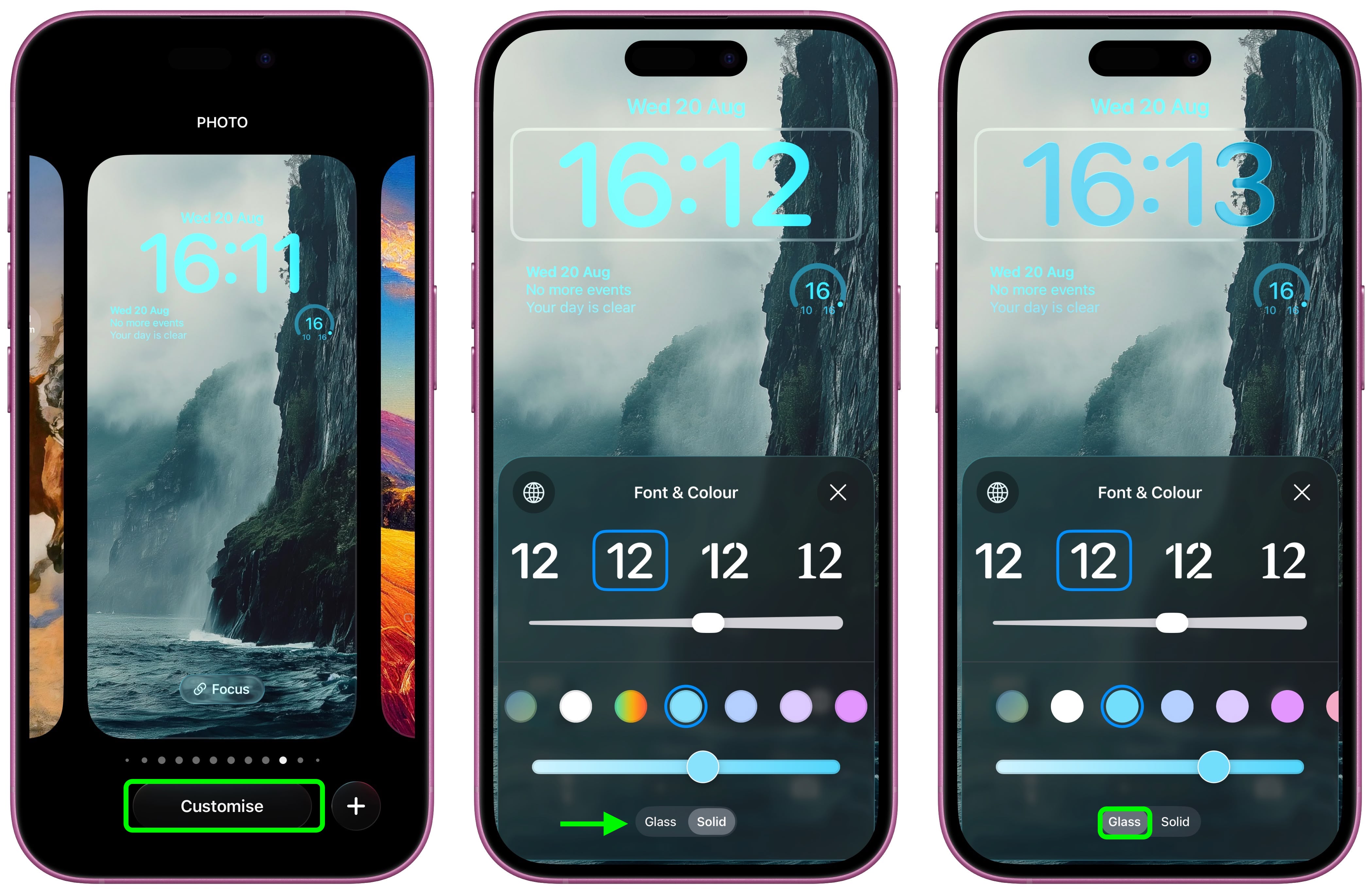
Mova os Widgets da Tela de Bloqueio para a Parte Inferior

No iOS 18, a linha de widgets na sua Tela de Bloqueio ficava fixa logo abaixo do relógio. Agora, com o iOS 26, o modo de personalização permite arrastá-los para a parte inferior da tela. Eles ficam flutuando logo acima das duas ações rápidas, caso você tenha alguma configurada.
Essa nova posição opcional facilita muito tocar em um widget quando você usa o iPhone com apenas uma mão. É uma pequena mudança que melhora a usabilidade no dia a dia. Você tem mais controle sobre onde seus widgets aparecem, adaptando a tela às suas preferências.
Para mover os widgets, siga estes passos:
- Pressione e segure em qualquer lugar da Tela de Bloqueio e toque em Personalizar.
- Abaixo do relógio, arraste o quadro dos widgets para a parte inferior da tela.
- Faça outras alterações desejadas na Tela de Bloqueio e toque em OK para finalizar.

Redimensione o Relógio da Tela de Bloqueio

No iOS 26, a Apple tornou possível expandir o relógio na Tela de Bloqueio para que ele preencha uma área maior do display. Isso facilita a leitura das horas à distância ou em condições de pouca luz. A mudança é acessível no modo de personalização, graças a um novo ponto de arrasto no canto inferior direito do quadro de seleção do horário.
Você pode fazer com que os dígitos ocupem metade da tela. Se você tiver widgets, eles deslizarão automaticamente para a parte inferior do display para acomodar o relógio maior. Além disso, se você aplicar um efeito de profundidade a uma foto e usar o gesto de pinça para cortar, o tempo se ajustará automaticamente ao assunto da imagem. No entanto, a capacidade de expandir o tempo depende da foto selecionada; se não houver espaço acima do assunto, o ponto de arrasto não aparecerá.
Para redimensionar o relógio, siga estes passos:
- Pressione e segure em qualquer lugar da Tela de Bloqueio e toque em Personalizar.
- Descanse o dedo no ponto de arrasto localizado no canto inferior direito do quadro do relógio.
- Arraste para baixo para redimensionar o relógio, e para cima para ajustar, caso esteja muito grande.
- Faça outras alterações desejadas na Tela de Bloqueio e toque em OK para finalizar.

Transforme o Papel de Parede da Tela de Bloqueio em uma Spatial Scene
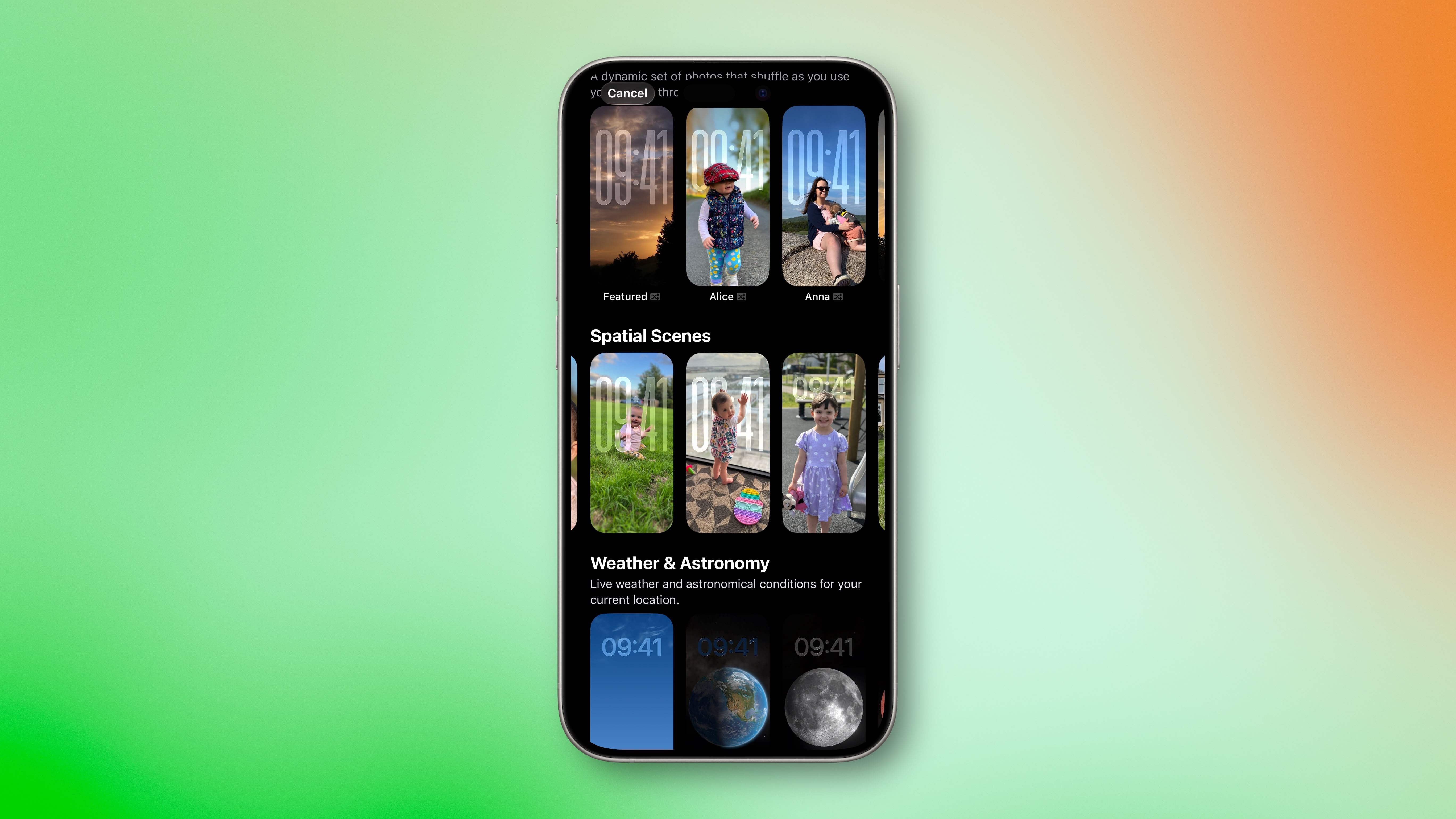
Com o iOS 26, seu iPhone agora pode converter imagens 2D em uma Spatial Scene 3D, que pode ser visualizada diretamente na sua Tela de Bloqueio. É uma maneira de dar mais vida e profundidade às suas fotos favoritas, transformando-as em elementos interativos com o movimento do aparelho.
Ao navegar pelas opções de papel de parede da Tela de Bloqueio, o iOS sugere automaticamente fotos da sua biblioteca que são compatíveis com esse recurso. Se você selecionar manualmente uma foto que suporte Spatial Scenes, verá um botão na tela de personalização que permite ativar ou desativar o efeito.
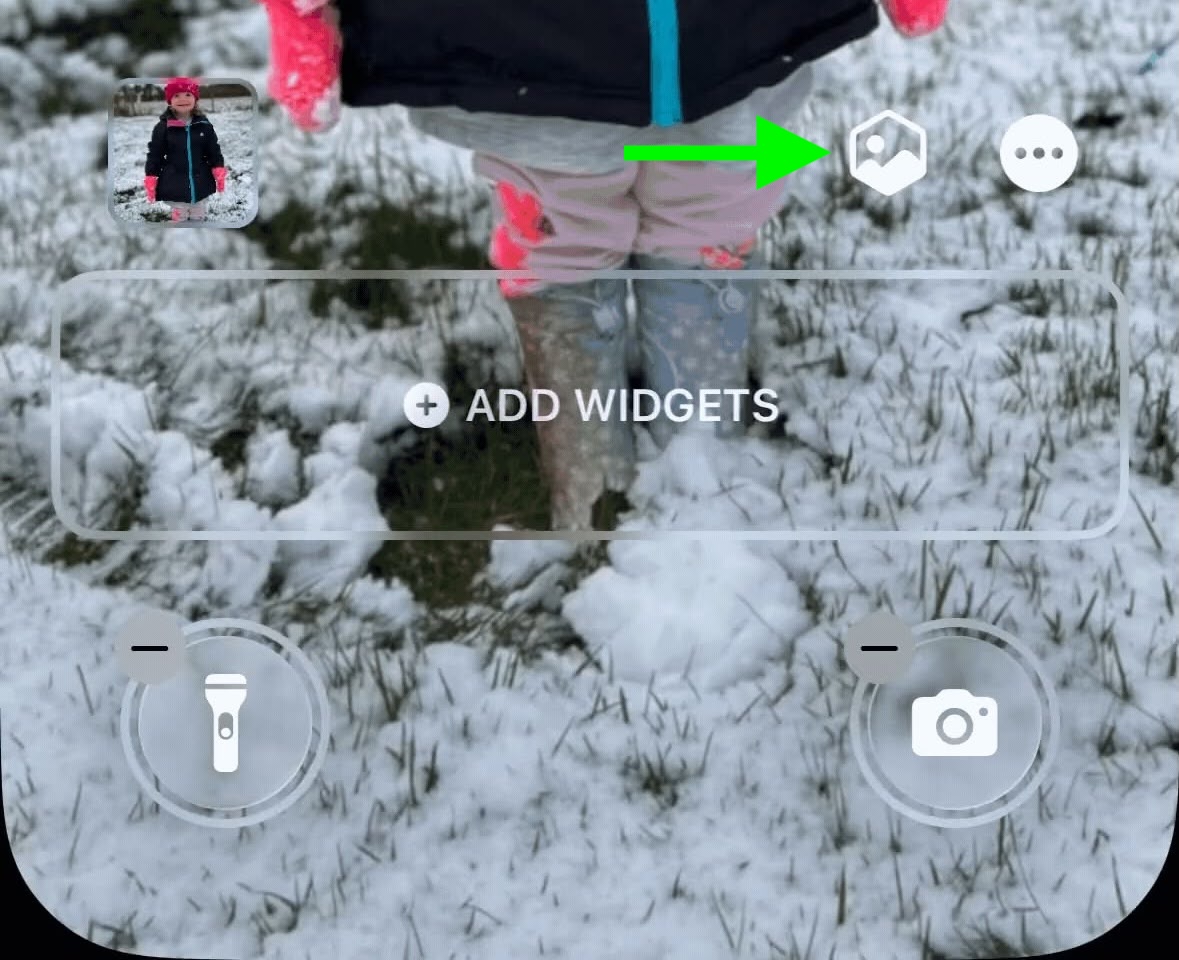
O recurso funciona usando inteligência artificial generativa que analisa suas fotos para identificar diferentes elementos e criar mapas de profundidade. É importante destacar que ele não exige Apple Intelligence para funcionar, ou seja, as Spatial Scenes estão disponíveis em iPhone 12 e modelos mais recentes como a série iPhone 17. É difícil apreciar sem experimentar, mas os resultados são perceptíveis, pois a imagem se anima quando você move seu dispositivo, dando uma sensação de profundidade e dinamismo.
Faça Álbuns de Música Animarem

O iOS 26 introduz arte de álbum animada em tela cheia na Tela de Bloqueio do iPhone para algumas faixas do Apple Music. Ao tocar na arte do álbum no reprodutor de música da Tela de Bloqueio, a imagem se expande e anima, criando uma experiência de audição mais imersiva.
Embora a arte de álbum animada já estivesse disponível dentro do aplicativo Apple Music há algum tempo, esta é sua primeira aparição na Tela de Bloqueio. Nem todas as músicas oferecem suporte a esse recurso ainda, mas o número está crescendo constantemente. A Apple está abrindo esse recurso de arte de álbum animada para desenvolvedores de terceiros, então espere que logo funcione em outros aplicativos, assim como a ferramenta de transferência de músicas para o Apple Music que chegou a mais países. Isso significa que usuários de serviços como Spotify e YouTube Music também poderão desfrutar dessa novidade em breve.
Com essas novas opções, a Apple continua a aprimorar a experiência do usuário, oferecendo mais controle e personalização sobre um dos pontos de contato mais frequentes com o iPhone. As mudanças no iOS 26 visam tornar a Tela de Bloqueio mais funcional, visualmente atraente e interativa, refletindo a evolução contínua do sistema operacional.
Este conteúdo foi auxiliado por Inteligência Artificiado, mas escrito e revisado por um humano.
Via MacRumors.com








